
כברירת מחדל, Touchpad ב- Windows 11 אינו יכול לגלול את הכיוון שאתה אוהב בעת שימוש במחוות החלקה של שני אצבע. אם זה המקרה, אתה יכול לשנות את כיוון גלילה TrackPad בקלות הגדרות . הנה איך.
ראשית, פתח את הגדרות Windows על ידי לחיצה על Windows + אני קיצור מקשים . לחלופין, לחץ באמצעות לחצן העכבר הימני על לחצן התחל ובחר "הגדרות" בתפריט שמופיע.

בעת ההגדרות נפתחת, לחץ על "Bluetooth & AMP; התקנים, "ולאחר מכן בחר" Touchpad ".

בהגדרות Touchpad, בחר "גלול & AMP; זום, "ותפריט יורחב.
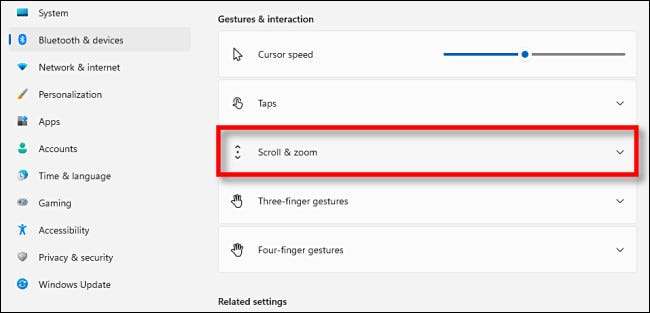
ב "גלילה & amp; הקטע ", לחץ על התפריט הנפתח שכותרתו" כיוון גלילה "ובחר" מגילות תנועה למטה "או" מגילות תנועה למטה ". הנה מה כל אחד אומר:
- למטה תנועה מגלגל למעלה: החלקת שתי אצבעות כלפי מעלה במעלה Touchpad תהפוך את תוכן החלון לגלול למטה. זה דומה כיוון הגלילה "הטבעי" של מק .
- למטה תנועה מגילות למטה: מחיקת שתי אצבעות כלפי מטה על לוח המגע תהפוך את תוכן החלון לגלול למטה. זה קרוב יותר להתנהגות טיפוסית של גלגל גלילה של עכבר .
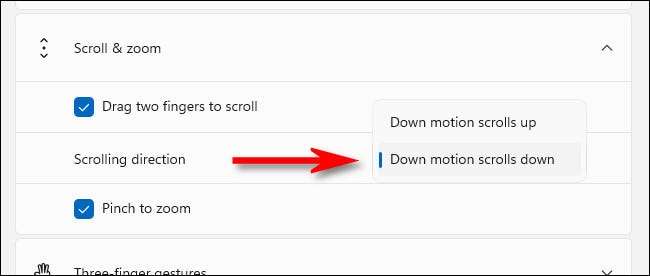
לאחר מכן, בדוק את תצורת הגלילה החדשה שלך בכל חלון App (או אפילו על חלון ההגדרות) על ידי החלק למעלה או למטה עם שתי אצבעות בכתובת touchpad. כאשר אתה מרוצה מכיוון גלילה, סגור הגדרות, וכולכם מוגדרים. גלילה מאושרת!
קָשׁוּר: למה עכברים יש גלילה גלילה? מיקרוסופט IntelliMouse הופך 25






